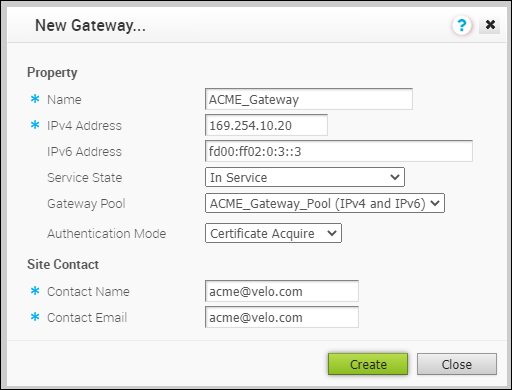Além dos Gateways predefinidos, pode criar Gateways e associá-los aos clientes da empresa.
Para criar um Gateway , execute os seguintes passos.
Procedimento
- No portal do parceiro, clique em Gateways.
- Na página Gateways, clique em (Actions > New Gateway).
- Na janela Novo gateway (New Gateway), configure os seguintes detalhes:
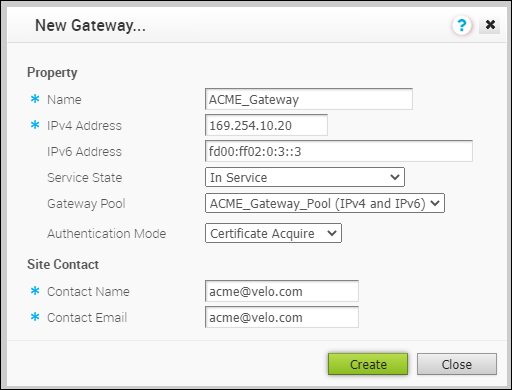
- Nome (Name) – Introduza um nome para o novo conjunto de gateways.
- Endereço IPv4 (IPv4 Address) – Introduza o endereço IPv4 do gateway.
- Endereço IPv6 (IPv6 Address) – Introduza o endereço IPv6 do gateway.
Nota:
- Após ter criado um Gateway, não será possível modificar os endereços IP.
- A versão 4.3.x e 4.4.x suporta a implementação Greenfield de Gateways para o IPv6. Se tiver atualizado um Gateway de uma versão anterior à 4.3.0, não será possível configurar um Gateway atualizado com o endereço IPv6.
- A versão 4.5.0 suporta as implementações Greenfield e Brownfield de Gateways para o IPv6. Se tiver atualizado um Gateway de uma versão anterior à 4.5.0, será possível configurar dinamicamente um endereço IPv6 para o Gateway.
- O modo de pilha dupla IPv4/IPv6 não é suportado para a configuração do Orchestrator Bastião.
- Estado do serviço (Service State) – Selecione o estado do serviço do gateway na lista pendente. Estão disponíveis as seguintes opções:
- Em serviço (In Service): o gateway está ligado e disponível.
- Fora de serviço (Out of Service): o gateway não está ligado.
- Desligado (Quiesced): o serviço gateway é desligado ou colocado em pausa. Selecione este estado para fins de backup ou manutenção.
- Conjunto de gateways (Gateway Pool) – Na lista pendente, selecione o conjunto de gateways para o qual o gateway será atribuído.
- Modo de autenticação (Authentication Mode) – Selecione o modo de autenticação do gateway de entre as seguintes opções disponíveis:
- Nome do contacto (Contact Name) – Introduza o nome do contacto do site.
- E-mail de contacto (Contact Email) – Introduza o ID de e-mail do contacto do site.
- Clique em Criar (Create).
Resultados
Assim que criar um novo gateway, será redirecionado para a página
Configurar Gateways (Configure Gateways), onde pode configurar definições adicionais para o gateway recém-criado.
Como proceder a seguir
Para configurar os detalhes do gateway, consulte Configurar Gateways.